Cómo desinstalar aplicaciones iOS y Android de otros dispositivos de forma remota?
En el mundo conectado de hoy en día, muchas personas se preguntan si es posible desinstalar aplicaciones de otro dispositivo de forma remota. La respuesta es sí. Ya seas un padre que quiere controlar las aplicaciones que usan sus hijos, un administrador de TI que gestiona dispositivos empresariales o simplemente alguien que ha perdido un dispositivo, saber cómo desinstalar aplicaciones de forma remota puede ser increíblemente útil.
Esta guía te guiará a través de los distintos métodos para desinstalar aplicaciones de otros dispositivos, abarcando tanto las plataformas iOS como Android. También exploraremos cómo AirDroid Business puede simplificar este proceso para las empresas que gestionan múltiples dispositivos.
- Parte 1 :Desinstalar aplicaciones IOS de otro dispositivo de forma remota
- Parte 2 :Cómo desinstalar aplicaciones Android de otro dispositivo de forma remota
- Parte 3 :Por qué podrías necesitar desinstalar aplicaciones de forma remota
- Parte 4 :Otros consejos avanzados para desinstalar aplicaciones de otros dispositivos
- Parte 5 :Preguntas frecuentas
1Desinstalar aplicaciones IOS de otro dispositivo de forma remota
El proceso de desinstalación para usuarios individuales y corporativos es bastante diferente. Analicemos algunos métodos para ambos tipos de usuarios:
Para uso personal
Método 1: Utilizar 3uTools
3uTools es una de las formas más sencillas de desinstalar una aplicación de un iPhone, pero para usuarios personales. Requiere la conexión de tu iPhone o iPad a 3uTools a través de un cable USB.
- Paso 1: Una vez establecida la conexión, ve al menú de la izquierda y pulsa la opción "Aplicaciones". Aparecerá una lista de aplicaciones en el lado derecho.
- Paso 2: Marca la casilla de verificación de cada aplicación que quieras eliminar del iPhone o iPad y haz clic en el botón "Desinstalar" situado en el extremo derecho de cada aplicación.

Método 2: Utilizar controles parentales
Para los padres que quieran gestionar las aplicaciones del dispositivo iOS de sus hijos, los controles parentales de Apple ofrecen una forma de restringir o eliminar aplicaciones. He aquí cómo:
- Paso 1: En el dispositivo de los padres, ve a Ajustes > [Tu nombre] > Compartir en familia > Tiempo de pantalla.
- Paso 2: Selecciona el nombre del niño en Familia.
- Paso 3: Pulsa Límites de aplicaciones o Restricciones de contenido y privacidad para gestionar o restringir las aplicaciones.
- Paso 4: Para eliminar una app, puedes limitar su uso a cero minutos o utilizar el ajuste Permitir Apps para desactivarla.
Para empresas
Uso de Microsoft Intune para desinstalar aplicaciones
Microsoft Intune es una solución remota para que las empresas puedan desinstalar a distancia aplicaciones de dispositivos supervisados cuando se pierden o encontrar aplicaciones maliciosas durante la supervisión remota.
- Paso 1: Instala Intune e inscriba dispositivos iPhone o iPad mediante Apple Business Manager a través del método de inscripción automática de dispositivos.
- Paso 2: Utiliza Intune Dashboard para desinstalar aplicaciones de dispositivos iOS gestionados de forma remota navegando a la carpeta "Apps" en el menú de la izquierda.
- Paso 3: Selecciona la opción de aplicaciones iOS/iPadOS en la pestaña "Aplicaciones". Haz clic en la opción "Añadir" para seleccionar el tipo de aplicación "iOS App Store".

- Paso 4: Selecciona la aplicación que deseas desinstalar, acepta la configuración predeterminada y haz clic en "Siguiente".
- Paso 5: Gestiona las etiquetas Scope según sea necesario y pasa a la sección Asignaciones. Navega hasta la sección de desinstalación y elige las opciones que necesites, como Añadir grupo, Añadir todos los usuarios y Añadir todos los dispositivos.

- Paso 6: Desplaza la pestaña "Revisar + Crear" y pulsa el botón "Crear" para iniciar la desinstalación de la aplicación seleccionada.
2Cómo desinstalar aplicaciones Android de otro dispositivo de forma remota
1Cómo eliminar aplicaciones Android de otro dispositivo mediante Google Play Store
Google ha añadido una nueva función en la última actualización de Google Play, que permite a los usuarios desinstalar aplicaciones desde otro dispositivo en Android. Para acceder a esta función, es necesario actualizar la versión de Play Store a 38.8. Consideremos que tienes dos dispositivos Samsung y quieres utilizar uno de ellos para desinstalar aplicaciones en el otro.
- Paso 1: Ve a la pestaña "Administrar" de Google Play Store, que está disponible en la página "Administrar aplicaciones y dispositivos".

- Paso 2: Selecciona la opción '✓ Este dispositivo' para mostrar una lista de dispositivos conectados. Elige otro dispositivo Samsung del que quieras desinstalar la aplicación de forma remota y aparecerá una lista de aplicaciones en la pantalla.

- Paso 3: Elige las aplicaciones y pulsa el botón eliminar para desinstalarlas.

2Uso de AirDroid Business para desinstalar aplicaciones en varios dispositivos de forma remota (para empresas)
AirDroid Business es una solución de gestión de Android que agiliza las operaciones empresariales y garantiza la seguridad de todos los dispositivos gestionados. Permite la inscripción masiva y la gestión remota desde un panel centralizado. Ofrece una versión de prueba gratuita de 14 días y es adecuada para todos los niveles de empresa gracias a su flexibilidad.
Por lo tanto, prueba su versión gratuita para gestionar y controlar remotamente dispositivos Android y desinstalar aplicaciones en dispositivos atendidos y desatendidos individualmente, en grupos o colectivamente en todos los dispositivos. La función "Apps on Devices" de AirDroid ayuda a comprobar las versiones y fechas de instalación de las aplicaciones y permite eliminarlas de los dispositivos en bloque con unos pocos clics.
Pasos para utilizar AirDroid Business para desinstalar aplicaciones de forma remota
- Paso 1:Inicia sesión en la consola de administración de AirDroid y elige la opción 'Apps' del menú principal. Selecciona 'Apps on Devices' en el menú de la izquierda para asegurar un AMS eficiente.

- Paso 2: Elige un único dispositivo o utiliza un filtro para realizar una desinstalación masiva desde varios dispositivos. Selecciona cualquier aplicación para ver sus detalles. En el extremo derecho de cada aplicación, verás el icono de eliminar en la pestaña de operaciones. Haz clic en él para eliminar la aplicación.

3Por qué podrías necesitar desinstalar aplicaciones de forma remota
1Para el control parental
A todos los padres les preocupa el uso que hacen sus hijos del móvil. Quieren que sus hijos sólo accedan a aplicaciones educativas o de aprendizaje infantil. Por ello, deben eliminar las aplicaciones inapropiadas de los dispositivos domésticos para evitar que sus hijos accedan a ellas.
2Para la gestión de dispositivos empresariales
Los administradores de TI son responsables de proporcionar una experiencia de uso de los dispositivos sin problemas y con un alto rendimiento. Esto sólo es posible si los dispositivos se mantienen y gestionan puntualmente. Acceden a distancia a los dispositivos gestionados para garantizar el cumplimiento de las normas de seguridad y del sector o la empresa.
3Dispositivos sustituidos en una empresa
Los dispositivos pueden ser sustituidos en un entorno empresarial en función de las necesidades de trabajo. Los administradores deben desinstalar las aplicaciones innecesarias de estos dispositivos para liberar espacio e instalar las nuevas aplicaciones necesarias en el departamento actual para realizar las tareas.
4Dispositivos perdidos
Los trabajadores de campo utilizan dispositivos oficiales, y pueden extraviarlos o ser incapaces de recuperarlos por robo o pérdida. Los administradores deben acceder de forma remota a estos dispositivos desatendidos para desinstalar aplicaciones que contengan información y documentos oficiales, con el fin de evitar filtraciones de datos.
5Gestión sincrónica multidispositivo
La gestión sincronizada de varios dispositivos garantiza versiones de software actualizadas en todos los dispositivos gestionados, lo que permite un control eficaz de las aplicaciones con mayor seguridad y rendimiento.
4Otros consejos avanzados para desinstalar aplicaciones de otros dispositivos
Cómo desinstalar aplicaciones en Android que no se desinstalan
Desinstalar la aplicación es un proceso sencillo que requiere un máximo de un minuto, pero en algunas situaciones, la aplicación se vuelve terca y no se puede eliminar. Entendamos primero por qué ocurre.
- Algunas aplicaciones requieren permisos de administrador para ser desinstaladas. Si intentas desinstalarlas directamente, aparecerá un error solicitando permiso de administrador.
- Los teléfonos inteligentes vienen con aplicaciones preinstaladas que desempeñan un papel integral en la realización de funciones esenciales del dispositivo. Por lo tanto, un usuario no puede desinstalar esas aplicaciones, ya que no se les permite desinstalar.
- Los archivos dañados en las aplicaciones dificultan la desinstalación.
Soluciones para desinstalar aplicaciones en Android que no se instalan
- Paso 1: Abre los Ajustes de Android y navega hasta la carpeta 'Apps' para elegir la opción ' Gestión de Apps o Administrar apps', y aparecerá una lista de apps.

- Paso 2: Busca la app a desinstalar y pulsa sobre ella. Por ejemplo, elige la aplicación Android Auto. Elige la opción de deshabilitar.

Otras soluciones:
Otras soluciones para desinstalar aplicaciones de Android incluyen la desinstalación de aplicaciones mediante Google Play Store, a través de privilegios de administrador, modo seguro y comandos de Android Debug Bridge.
¿Puedo sincronizar la eliminación de aplicaciones entre dispositivos?
No, las descargas automáticas gestionadas desde Ajustes, y luego la pestaña "Tienda" sólo afecta a las compras y no afecta a los archivos eliminados. Por lo tanto, está claro que la eliminación de una aplicación en un dispositivo no afecta al otro dispositivo, incluso si está conectado con iCloud.
Preguntas frecuentes
Aplica un código de autorización o una función biométrica para impedir el acceso no autorizado a tu dispositivo. Mantén la confidencialidad de tu cuenta de Google para evitar que otras personas accedan a tu dispositivo de forma remota. Comprueba regularmente la lista de aplicaciones instaladas para identificar las desconocidas y eliminarlas al instante. Intenta descargar la aplicación desde fuentes de confianza como Google Play Store y Apple Store.

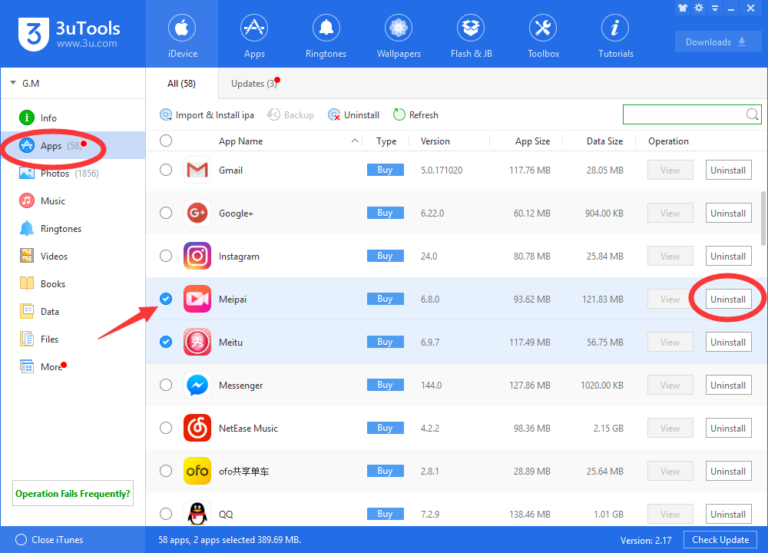
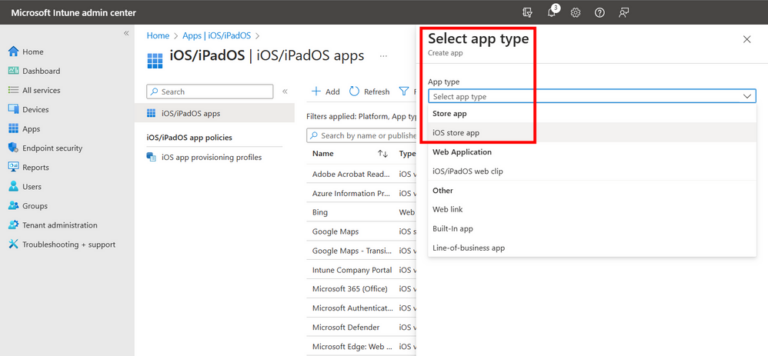
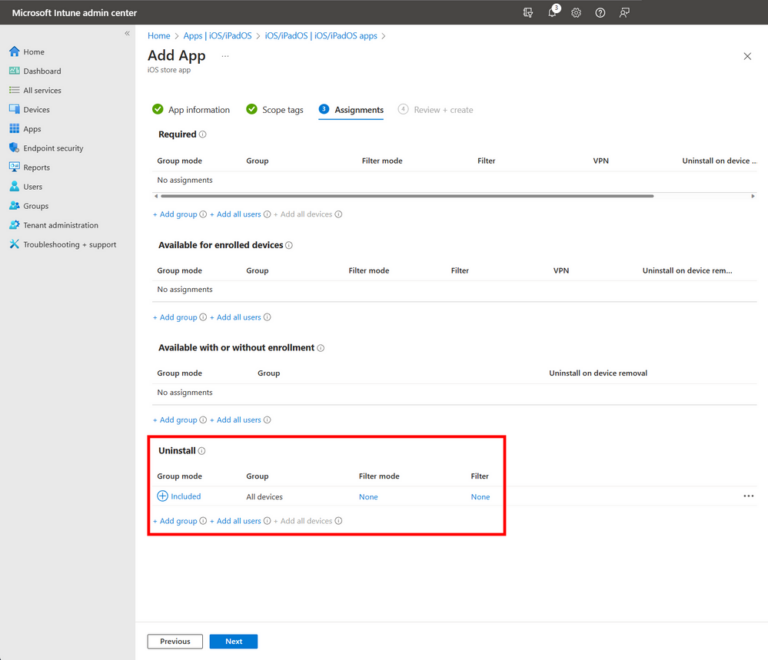
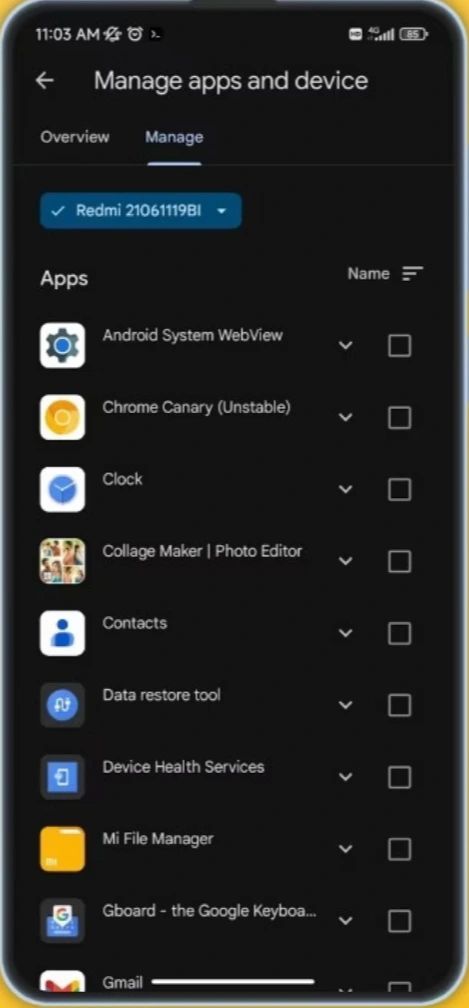
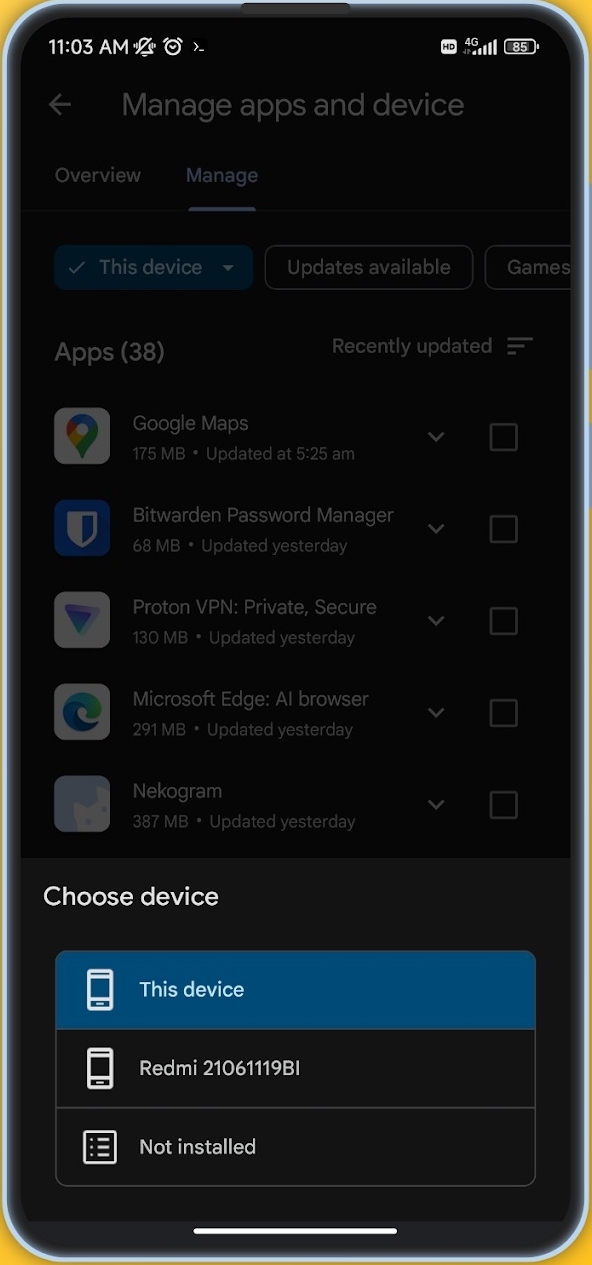
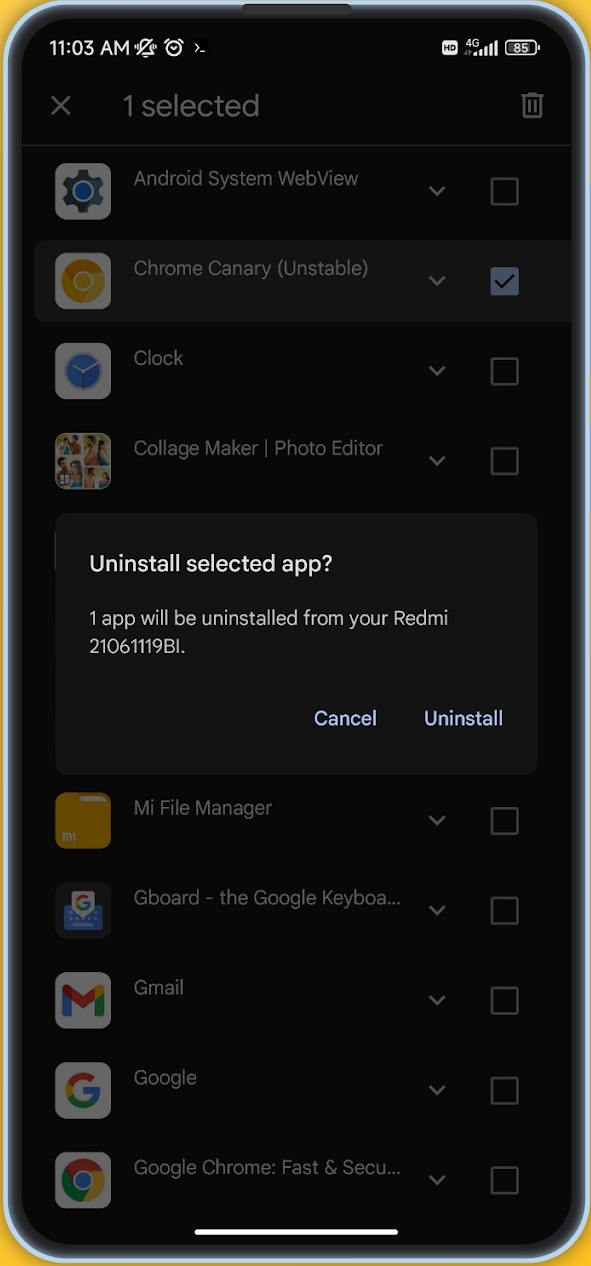
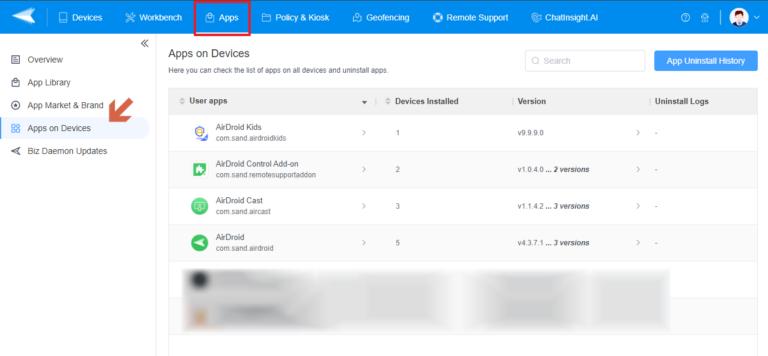
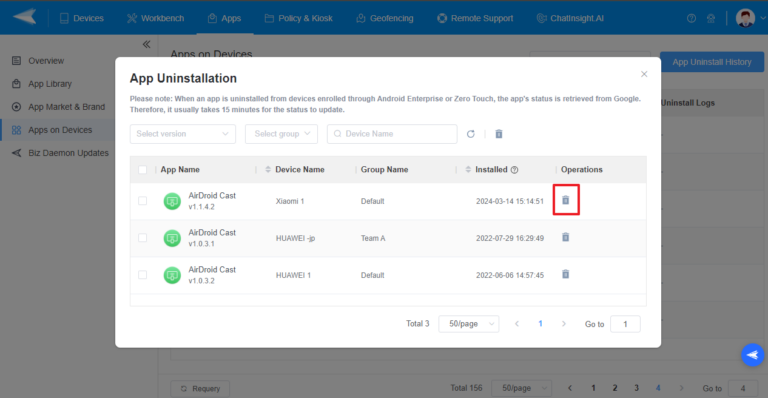
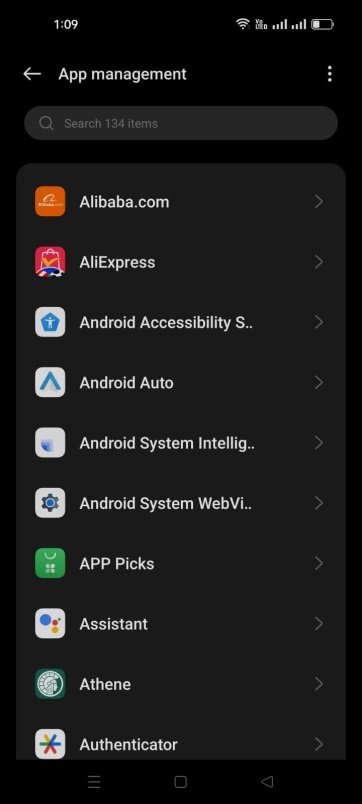
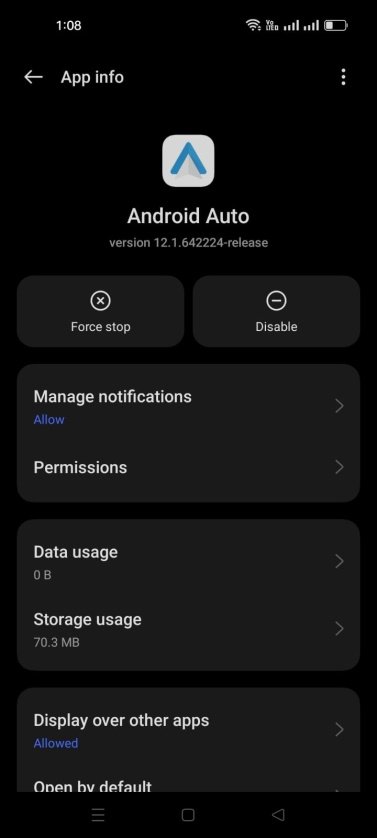





Deja una respuesta.